Како користити помоћника за миграцију за подешавање новог Мац-а
Мисцелланеа / / February 15, 2022
Добијање новог Мац-а је тренутак радости. Онда схватите да морате да преместите све своје ствари на нови рачунар. Без обзира да ли сте користили стари Мац или ПЦ, Аппле ће вас покрити помоћу Мигратион Ассистант-а.

Системски захтеви
Прво ће вам требати и Мац за копирање података. У идеалном случају, ово постављате као нови Мац. не морате. Ако сте већ подесили свој Мац, и даље можете да користите Мигратион Ассистант. Осим ако не постоји постојећи корисник са истим именом, Мигратион Ассистант ће само поставити другог корисника са свим новим подацима. Ако већ постоји корисник са тим именом, од вас ће бити потребно да промените име корисника којег мигрирате.
У супротном, потребно вам је нешто од следећег:
За Виндовс ПЦ
Рачунар мора да користи Виндовс КСП сервисни пакет 3 или новији. Инсталираћете програм Виндовс Мигратион Ассистант. Рачунар такође треба да буде у могућности да се повеже на мрежу. Ако има малвер, то би могао бити проблем.
За Мац који користи МацОС
Мац мора да ради МацОС 10.6.8 Снов Леопард или новији. Жао нам је корисницима Леопарда и Тигра, мораћете ручно да копирате податке. Згодна ствар у вези са Мац миграцијом је да Мац не мора да буде функционалан. Ако је чврсти диск на вашем Мац-у нестао, можете да извршите миграцију са резервне копије Тиме Мацхине-а. То је најбољи начин да се то уради. Чак ради и са Тиме Цапсуле преко мреже.
Такође можете копирати податке директно са Мац чврстог диска тако што ћете га повезати преко Фиревире-а или Тхундерболт-а у режиму циљног диска. Иако није пожељно, можете копирати податке преко мреже, под претпоставком да се ваш стари Мац покрене.
Шта то копира?
Са Мац-а
Ако копирате податке са другог Мац-а, он подразумевано преноси све. Ова миграција укључује ваше податке, поставке, па чак и програме. Копира све до последњег детаља до позадинске слике и локација икона. Мало је збуњујуће видети све на том новом Мац-у. Питате се да ли имате нови рачунар! То укључује копирање смећа и остатака који би могли да попуне ваш стари чврсти диск.
Са рачунара
Са рачунаром, помоћник за миграцију не може све да копира. То има смисла јер не раде све ПЦ датотеке на Мац-у. На пример, не може да копира програме јер неће радити на Мац-у. Помоћник за миграцију ће подразумевано копирати већину ставки из корисничког кућног фолдера као што су слике, документи и музика. Пошта, контакти и календари ће се копирати на Мац еквиваленте ако користите Оутлоок, Оутлоок Екпресс, Виндовс Маил или Ливе Маил.
Ако користите Тхундербирд или неки други Виндовс програм за е-пошту, немате среће. Помоћник ће копирати обележиваче из Интернет Екплорер-а или Фирефок-а са рачунара (и, наравно, Сафарија). Корисници Гоогле Цхроме-а неће моћи да копирају обележиваче са помоћником за миграције.
То није велика ствар јер ће се синхронизовати са Мац верзијом Цхроме-а када је покренете на свом Мац-у.

Да бисте правилно копирали свој иТунес, ажурирајте свој рачунар на најновију верзију доступну за ваш оперативни систем. То помаже да се уверите да су библиотеке и подешавања на правом месту.
Када је то могуће, Мигратион Ассистант ће копирати подразумевану почетну страницу и друга подешавања система као што су слике у позадини. По мом искуству, ово ретко функционише. Виндовс има превише апликација независних произвођача које ометају помоћник за миграцију. Не шкоди ако покушате да их копирате. Ако не успе, само ручно подесите ове опције.
Проблеми са помоћником за миграције
Када Асистент за миграције успе, то је уметничко дело. Прелазак је беспрекоран. Најбоље ради са каснијим моделом Мац-а који користи најновији оперативни систем и копира у Таргет Диск Моде.
Најчешћи квар који видим је да се помоћник зауставља због проблема са мрежом или чврстим диском. Покушаће да се опорави од тога, али онда само виси. Не пише: „Извини, не могу да наставим“. Само те оставља да чекаш тамо заувек. Тада ваша миграција остаје напола завршена.
Ако се то догоди, морате да избришете мигрираног корисника и да почнете изнова. Уггх. Преко мреже, просечна миграција траје око 8-24 сата. Обављање миграције са Мац-а на Мац у режиму циљног диска траје у просеку 4-8 сати.
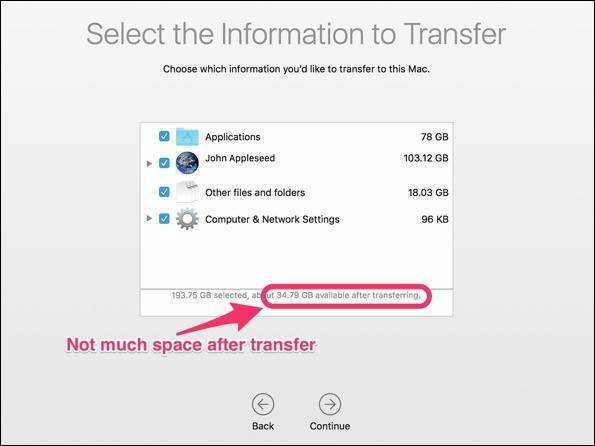
Новије МацБоок рачунари имају ССД дискове који би могао бити мањи од Мац-а са којег копирате. Нећете имати довољно простора да копирате све своје податке. Мораћете да одлучите које важне ставке ћете копирати. Музика и слике често заузимају највише простора на Мац-у. Ако кликнете на троугао за откривање података у Асистенту за миграцију поред корисничког имена, можете да поништите избор ствари које не желите да копирате.
Те слике и музику можете привремено оставити на свом старом Мац-у. Нека помоћник за миграцију ради између Мац рачунара. Копираће кључна подешавања и апликације на нови Мац. Затим можете смањити своје фотографије и музику на величину којом се може управљати и ручно копирати податке.
Ако немате довољно простора за те датотеке, можда ћете морати да их задржите спољни чврсти диск.
Треба вам помоћ при копирању слика и музике? Детаљно описујемо ваше опције у за фотографије у овом чланку и иТунес у овом чланку.
Ако идете на Мац-Мац, већина програма би требало да ради на новијем Мац-у. Изузетак су старији ПоверПЦ програми који раде у Снов Леопарду, али неће радити у тренутном оперативном систему. Мораћете да истражите ово и пронађете новију компатибилну верзију или замените програм. Неки програми као што су Мицрософт Оффице или старији Адобе производи ће тражити ваш серијски број да би ти програми могли да раде на новом рачунару.
Пажња Куицкен корисницима: Интуит чини а Куицкен 2007 за Лион који ради са новијим Мац рачунарима. Дизајниран је да надогради вашу датотеку података тако да се може користити у новијој верзији Куицкен-а. Без њих нећете моћи да увезете своје податке Куицкен 2006.
Најбоље праксе за помоћника за миграције
Без обзира на методу коју користите, мораћете да будете стрпљиви. Помоћник за миграцију погађа колико ће трајати миграција. Прва претпоставка коју вам даје обично је најбоља. Док копира податке, процена времена варира. Може изгледати обешено, али обично само напорно ради. Померам курсор на крај траке тока док копирам. Ако је прошло више од четири сата без покрета, претпостављам да је окачено и отказати процес.
Миграција са Мац-а
Кад год је могуће, користите резервну копију Тиме Мацхине. То вам омогућава да наставите да користите свој стари Мац док помоћник за миграцију ради своју магију. Напомена: не може копирати податке које креирате након почетка миграције. Ово је искључиво за сурфовање док нови Мац копира податке.

Када мигрирате са резервне копије Тиме Мацхине-а, Мац ће понудити да „наслиједи” стару резервну копију. Нећете морати да постављате нови времеплов и потенцијално преписујете податке. Такође ми се свиђа чињеница да је то уграђени тест вашег резервног система. Ако не ради, онда знате да ваша резервна копија има проблем. Ако немате резервну копију Тиме Мацхине, подесите је ако можете.
Чврсти дискови су јефтини у поређењу са трошковима губитка података. Предлажем да направите резервну копију ручног Тиме Мацхине-а, искључите свој стари Мац, а затим повежете Тиме Мацхине на нови Мац. Онда само сурфујте интернетом на том старом Мац-у или га оставите на миру.
Само запамтите све што сте урадили након што резервна копија Тиме Мацхине-а неће бити премештена на нови Мац.
Ако се ваш Мац неће покренути и немате резервну копију Тиме Мацхине-а, следеће најбоље решење је Таргет Диск Моде. Видео сам Мац рачунаре који имају све врсте проблема при покретању и даље могу да користе Мигратион Ассистант у овом режиму. Ако се Мац не укључи, можете користите екстерни САТА на УСБ адаптер да копирате податке. Помоћник за миграцију ће прочитати чврсти диск у било ком облику.
Ако извршите миграцију мреже, потребно је да отворите помоћник за миграцију на оба рачунара. Мац ће од вас тражити да проверите да ли се кодови на оба рачунара подударају. То је као упаривање Блуетоотх уређаја.
Поправите своје Мац чврсте дискове пре него што почнете: Ако чврсти диск има проблема са читањем, помоћник за миграцију ће закинути. Трцати Диск Утилити на старом Мац чврстом диску ако копирате директно са њега. Ако за миграцију користите резервну копију Тиме Мацхине-а, можете избећи овај корак.
Миграција са рачунара
Помоћник за миграцију за рачунар траје заувек преко мреже. Видео сам да траје неколико дана и још увек није завршено! Многе кућне мреже су споре и вероватно користе Ви-Фи. Ако користите Мигратион Ассистант, покушајте да се уверите да су оба рачунара на ожиченим мрежама. То вам даје најбоље шансе за успех.
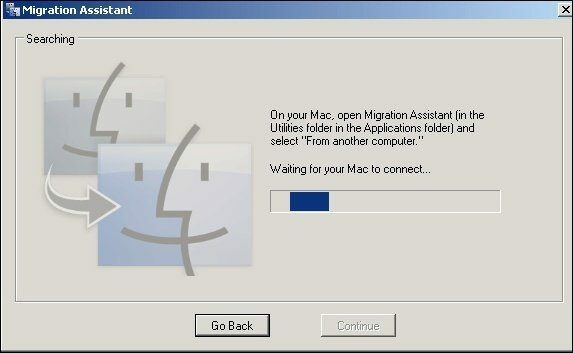
За копирање већине датотека, боље је да користите екстерни чврсти диск или флеш диск. Можете да ставите своје документе у исту фасциклу на свом Мац-у. За слике и музику можете да кажете иТунес-у и Пхотос да увезу са тог спољног чврстог диска. Једини пут када заиста видим вредност у ПЦ Мигратион Ассистант-у је претварање података е-поште са ПЦ-а на Мац.
Ако користите е-пошту засновану на вебу, онда вам заиста не треба помоћник за миграцију. Боље је да ручно копирате те датотеке.
Ако извршите миграцију мреже, баш као и Мац, отворићете програм на оба система. На рачунару ћете морати да преузмете програм. Када имате отворен програм на оба рачунара, изаберите датотеке које желите да копирате на нови Мац.
Вредност ручне миграције
Када извршите миграцију, копирате потенцијалне проблеме на нови рачунар. Све ваше старе поставке и некоришћени програми копирају се. Понекад је лепо почети чисто. Имате само програме и поставке које желите. Радим ручну миграцију сваки други нови рачунар који купим. Копирам музику, слике и документе на екстерни чврсти диск. Затим сам их ставио у исправне фасцикле на новом Мац-у. Затим поново инсталирам програме са најновијом верзијом. Ако немам програм за инсталацију, тек онда копирам програм на нови Мац.
Затим сам их ставио у исправне фасцикле на новом Мац-у. Затим поново инсталирам програме са најновијом верзијом. Ако немам програм за инсталацију, тек онда копирам програм на нови Мац.
Да бисте копирали подешавања: Можете их сами потражити или погледајте наш водич за коришћење Апп Цлеанер-а за то.
Помоћник за миграцију вам штеди време приликом подешавања вашег новог Мац-а. Следећи пут када подесите нови Мац, покушајте! На крају крајева, то је једно од првих питања које вам нови Мац поставља током почетног подешавања.



